Table of Contents
![]() Related Posts
Related Posts
Microsoft Excel adalah program spreadsheet canggih yang digunakan dalam bisnis, keuangan, pendidikan, dan bidang lainnya. Fleksibilitas, kemudahan penggunaan, dan fiturnya yang lengkap membuatnya penting untuk analisis data, perhitungan, dan pengorganisasian. Meskipun memiliki banyak manfaat, pengguna Excel Windows 10 dan 11 mungkin mengalami kesulitan kinerja yang mengurangi produktivitas.
Dalam artikel ini, kami ingin mengatasi masalah ini dengan menawarkan tujuh solusi sederhana dan efektif untuk mengatasi Excel yang berjalan lambat di Windows 10/11, sehingga pengguna dapat mengoptimalkan pengalaman mereka dan memanfaatkan perangkat lunak penting ini sebaik-baiknya. Bagaimana cara memperbaiki Excel yang berjalan lambat ? Periksa tabel berikut untuk mengetahuinya:
| Solusi yang Bisa Diterapkan | Pemecahan Masalah Langkah demi Langkah |
|---|---|
| Perbaikan 1. Perbaiki File Excel yang Rusak dengan EaseUS Fixo | File Excel yang rusak merupakan penyebab umum hilangnya data bagi pengguna. Langkah-langkah lengkap |
| Perbaikan 2. Hapus Add-in yang Tidak Diperlukan di Excel | Sambil menekan dan menahan tombol Ctrl, buka Excel. Selain itu, Anda dapat memasukkan excel.exe/safe... Langkah-langkah lengkap |
| Perbaikan 3. Perbaiki Excel yang Berjalan Lambat dengan Memperbarui Excel | Buka Excel dan pilih tab "Akun". Kemudian, klik "Informasi Produk" dan pilih... Langkah lengkap |
| Perbaikan 4. Kurangi Ukuran File Excel untuk Memperbaiki Excel yang Berjalan Lambat | Untuk mengubah rumus menjadi nilai di Excel, buka file dan pilih seluruh lembar kerja atau... Langkah lengkap |
| Lebih Banyak Solusi | Luncurkan Microsoft Excel, lalu buka menu File dan pilih Opsi. Klik "Lanjutan... Langkah lengkap |
Mengapa Excel Berjalan Lambat di Windows 10/11
Perlambatan kinerja Excel pada Windows 10/11 dapat disebabkan oleh berbagai faktor yang dapat memengaruhi kelancaran fungsinya. Berikut adalah lima alasan sebenarnya di balik perilaku lambannya tersebut:
| ⚠️Data Besar dan Rumus Kompleks | Performa Excel dapat menurun saat menangani kumpulan data besar dan rumus yang rumit. Perhitungan dan pemrosesan data yang ekstensif dapat membebani sumber daya sistem, yang mengakibatkan waktu respons yang lebih lambat dan penundaan pembaruan lembar kerja. |
| 💻Versi Excel yang Kedaluwarsa | Menggunakan versi Excel yang lama mungkin tidak dioptimalkan untuk bekerja secara efisien dengan pembaruan dan perangkat keras Windows 10/11 terkini. Akibatnya, masalah kompatibilitas dapat muncul, yang memengaruhi kinerja perangkat lunak secara keseluruhan. |
| 🗂️Add-in dan Makro | Add-in pihak ketiga dan mengaktifkan makro di Excel bisa menjadi pedang bermata dua. Meskipun meningkatkan fungsionalitas Excel, add-in yang ditulis dengan buruk dan ketinggalan zaman dapat menyebabkan kebocoran atau konflik memori, yang mengakibatkan kelambatan dan crash. |
| 📱Keterbatasan Perangkat Keras | Performa Excel sangat bergantung pada spesifikasi perangkat keras komputer. Prosesor yang lama atau kurang bertenaga, RAM terbatas, atau perangkat penyimpanan yang lebih lambat dapat menghambat daya pemrosesan Excel dan menyebabkan performa yang lebih lambat. |
| ⛑️Proses Latar Belakang dan Pemanfaatan Sumber Daya | Proses latar belakang lain yang berjalan di komputer, seperti pemindaian antivirus atau pembaruan perangkat lunak, dapat menghabiskan sumber daya, sehingga mengurangi kapasitas Excel yang tersedia. Selain itu, multitasking yang berat dapat membebani sistem, sehingga memengaruhi respons Excel. |
Perbaikan 1. Perbaiki File Excel yang Rusak dengan EaseUS Fixo
File Excel yang rusak merupakan penyebab umum hilangnya data bagi pengguna. Alat perbaikan dokumen yang andal dapat menjadi penyelamat dalam situasi seperti itu.
EaseUS Fixo Document Repair diperkenalkan di sini, sebuah perangkat lunak canggih yang dirancang untuk menangani kerusakan berkas Excel dengan mudah dan efisien. Baik Anda mengalami kesalahan saat mengakses lembar kerja Excel, mengalami kegagalan yang tidak terduga, atau menemukan bahwa data Anda tidak dapat diakses, fitur pemulihan yang ampuh dan dapat diandalkan dari EaseUS Fixo akan membantu Anda. Anda dapat mengunduh alat perbaikan Excel yang fungsional ini sekarang:
EaseUS Fixo Document Repair membedakan dirinya sebagai solusi terbaik untuk perbaikan berkas Excel. Perangkat lunak yang dibuat dengan ahli ini menawarkan pendekatan komprehensif untuk pemulihan berkas, mengakomodasi berbagai skenario yang dihadapi pengguna. EaseUS Fixo mengelola semuanya dengan sangat baik, mulai dari kerusakan berkas kecil yang disebabkan oleh kesalahan sistem hingga kerusakan parah akibat malware atau kegagalan daya yang tidak terduga. Algoritme yang tangguh dan kemampuan pemindaian menyeluruhnya menganalisis berkas yang rusak dengan cermat, memastikan tingkat keberhasilan perbaikan data yang tinggi. Selain itu, perangkat lunak ini memiliki antarmuka yang ramah pengguna, sehingga dapat diakses oleh orang yang tidak memiliki pengetahuan teknis.
Fitur Utama EaseUS Fixo Document Repair:
- Memperbaiki berbagai masalah kerusakan file Excel, seperti Excel tidak dapat membuka file .
- Desain yang mudah digunakan untuk navigasi mudah dan pemulihan cepat.
- Memindai dan menganalisis secara mendalam file Excel yang rusak, dan juga dapat memperbaiki file PDF dan dokumen lainnya.
- Memperbaiki beberapa file Excel yang rusak secara bersamaan, menghemat waktu dan tenaga.
Anda dapat mengikuti tutorial di bawah ini untuk memperbaiki file Excel yang rusak dan memperbaiki Excel yang berjalan lambat.
Langkah 1. Unduh dan luncurkan Fixo di PC atau laptop Anda. Pilih "Perbaikan File" untuk memperbaiki dokumen Office yang rusak, termasuk Word, Excel, PDF, dan lainnya. Klik "Tambahkan File" untuk memilih dokumen yang rusak.

Langkah 2. Untuk memperbaiki beberapa berkas sekaligus, klik tombol "Perbaiki Semua". Jika Anda ingin memperbaiki satu dokumen, arahkan kursor ke berkas target dan pilih "Perbaiki". Anda juga dapat melihat pratinjau dokumen dengan mengeklik ikon mata.

Langkah 3. Klik "Simpan" untuk menyimpan dokumen yang dipilih. Pilih "Simpan Semua" untuk menyimpan semua berkas yang telah diperbaiki. Pilih "Lihat yang Telah Diperbaiki" untuk menemukan folder yang telah diperbaiki.

EaseUS Fixo dapat memperbaiki hampir setiap masalah kerusakan file, dan Anda dapat merekomendasikan alat ini kepada teman-teman Anda!
Perbaikan 2. Hapus Add-in yang Tidak Diperlukan di Excel
Dalam banyak kasus, Excel tidak berfungsi karena add-in karena Microsoft Office sering kali tidak dapat berfungsi dengan benar jika add-on rusak. Masalah ini dapat diatasi dengan menggunakan prosedur berikut.
Langkah 1. Sambil menekan dan menahan tombol Ctrl, buka Excel. Selain itu, Anda dapat mengetik excel.exe/safe di Command Prompt .
Langkah 2. Pilih "File" dan cari opsi Opsi.
Langkah 3. Anda dapat dengan mudah menemukan "Add-ins" di sana. Pilih "Com Add-ins" dan kemudian klik tombol "Go".
Langkah 4. Jangan lupa untuk menonaktifkan semua Add-in. Selanjutnya, klik "OK." Setelah selesai, lanjutkan Excel.

Perbaikan 3. Perbaiki Excel yang Berjalan Lambat dengan Memperbarui Excel
Jika Excel tidak berfungsi dengan benar, mungkin Anda belum memperbarui Excel atau Windows. Untuk memperbarui Excel Anda ke versi terbaru, ikuti prosedur di bawah ini.
Langkah 1. Buka Excel dan pilih tab "Akun".
Langkah 2. Kemudian, klik "Informasi Produk" dan pilih "Opsi Pembaruan".
Langkah 3. Sekarang klik tombol "Perbarui Sekarang". Modifikasi Anda akan tersedia dalam hitungan detik. Mulai ulang Excel untuk melihat apakah masalah telah diperbaiki.
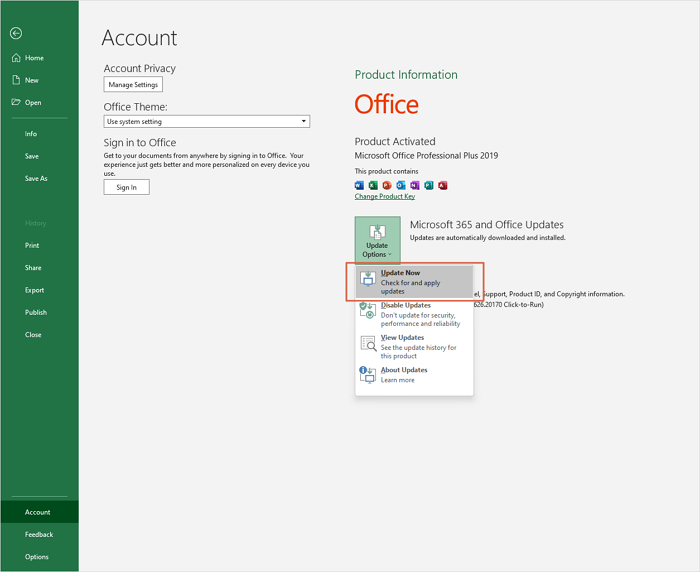
Perbaikan 4. Kurangi Ukuran File Excel untuk Memperbaiki Excel yang Berjalan Lambat
Untuk memperkecil ukuran file Excel, rumus yang tidak diperlukan akan diubah menjadi nilai. Prosedur yang diperlukan untuk mempelajari metode konversi adalah:
Langkah 1. Untuk mengubah rumus menjadi nilai di Excel, buka file dan pilih seluruh lembar kerja atau jumlah kolom yang diinginkan.
Langkah 2. Pilih tombol "F5" untuk menampilkan jendela dialog pop-up. Klik "Special".

Langkah 3. Ini akan membuka kotak dialog baru, seperti yang ditunjukkan di bawah ini; lalu pilih "Rumus" menggunakan tombol radio dan klik "OK".

Langkah 4. Sekarang, semua sel yang berisi rumus telah disorot. Selanjutnya, pilih tombol "Tempel" pada panel "Beranda".
Langkah 5. Pilih "Nilai" dari menu pilihan setelah mengklik "Tempel". Lalu, klik "Tempel Nilai".
Setelah selesai, ukuran berkas akan diperkecil. Dan jika metode ini membantu, bagikan dengan teman-teman dan keluarga, atau bahkan di kantor, untuk membantu mereka!
Perbaikan 5. Atasi Excel yang Berjalan Lambat dengan Menonaktifkan Akselerasi Grafik Perangkat Keras
Anda dapat mencoba menonaktifkan akselerasi perangkat keras untuk menghilangkan masalah "Excel lambat merespons". Berikut cara melakukannya:
Langkah 1. Luncurkan Microsoft Excel, lalu buka menu File dan pilih Opsi.
Langkah 2. Klik tombol "Lanjutan" yang muncul di kotak pop-up.
Langkah 3. Setelah itu, di bawah judul Display, pilih opsi untuk menonaktifkan akselerasi grafis perangkat keras dengan menggulir ke bawah. Untuk menyimpan perubahan, klik tombol OK.

Perbaikan 6. Tingkatkan RAM pada PC agar Excel Berjalan Lebih Cepat
Meningkatkan RAM PC Anda merupakan cara yang efektif untuk meningkatkan kinerja Excel dan respons sistem secara keseluruhan. Tentukan kompatibilitas PC Anda dan slot yang tersedia untuk peningkatan RAM. Lihat dokumentasi komputer Anda atau situs web produsen untuk mengetahui spesifikasinya. Identifikasi jenis dan kecepatan RAM yang ada untuk memastikan kompatibilitas dengan modul baru.
Bergantung pada anggaran dan kebutuhan Anda, pertimbangkan untuk meningkatkan kapasitas ke yang lebih tinggi, seperti 8GB, 16GB, atau lebih. Setelah Anda memilih modul RAM yang sesuai, belilah dari vendor yang memiliki reputasi baik atau dealer resmi.

Perbaikan 7. Perbaiki Microsoft 365 untuk Memperbaiki Excel yang Berjalan Lambat
Memperbaiki Microsoft Office terkadang bisa menjadi pilihan terbaik agar Excel berfungsi normal kembali. Berikut langkah-langkah yang harus Anda ambil untuk mewujudkannya:
Langkah 1. Ketik dan cari Aplikasi dan Fitur.
Langkah 2. Pilih Microsoft Office 365 dari daftar aplikasi. Klik "Perbaiki" di bawah panel Atur Ulang setelah memilih program.

Dengan mengikuti prosedur ini, Excel akan berfungsi normal kembali, dan Microsoft Office akan diperbaiki.
Anda mungkin juga tertarik pada bagian berikut ini:
Alat Perbaikan Microsoft Office: Cara Memperbaiki Office 2016, 2013, 2010
Pernahkah Anda mengalami gangguan mendadak pada sistem Anda yang menyebabkan layar membeku saat bekerja di Excel, Word, atau program Microsoft lainnya? Baca selengkapnya >>
Kesimpulan
Berurusan dengan kinerja Excel yang lambat di Windows 10/11 bisa membuat frustrasi, tetapi ada solusi praktis untuk mengatasi masalah ini. Dengan mengidentifikasi kemungkinan alasan kinerja yang lambat, seperti kumpulan data yang besar, perangkat lunak yang ketinggalan zaman, add-in, keterbatasan perangkat keras, dan proses latar belakang, pengguna dapat mengambil langkah proaktif untuk mengoptimalkan pengalaman Excel mereka.
Selain itu, fitur perbaikan yang canggih dari EaseUS Fixo Document Repair menawarkan solusi yang andal untuk memulihkan data berharga dari berkas Excel yang rusak dengan mudah. Dengan antarmuka yang intuitif, algoritma pemindaian yang canggih, dan tingkat pemulihan data yang tinggi, EaseUS Fixo adalah alat yang ahli untuk mengatasi kerusakan berkas Excel dan memastikan analisis data dan produktivitas yang lancar.
Tanya Jawab Umum tentang Excel yang Berjalan Lambat
Anda dapat mempelajari informasi lebih lanjut tentang masalah Excel yang berjalan lambat di bagian ini:
1. Mengapa Excel saya berjalan lambat di Windows 11?
Kehadiran Rentang Bernama yang tersembunyi dalam lembar Excel dapat dideteksi jika Anda melihat perlambatan yang nyata saat melintasi antar sel (berpindah dari satu sel ke sel berikutnya) atau saat memilih sel berikutnya setelah menyorot sekelompok sel.
2. Bagaimana cara memperbaiki file Excel yang rusak pada Windows 10?
Pilih File > Buka. Pilih lokasi dan folder tempat buku kerja yang rusak disimpan. Pilih lembar kerja yang rusak dalam kotak dialog Buka. Pilih Buka dan Perbaiki dengan mengeklik tanda panah di samping tombol Buka.
3. Bagaimana cara membersihkan cache Microsoft Excel?
Mulailah dengan memilih Excel dari tab File. Gulir ke bagian bawah kotak dialog penyimpanan. Di bawah Pengaturan Cache, pilih "Hapus file yang di-cache". Anda harus setuju untuk menghapus file yang di-cache.
4. Apa yang menyebabkan Microsoft Excel terus membeku?
Di antara yang paling umum adalah: Jika lembar kerja Anda memiliki terlalu banyak baris atau kolom, lembar kerja tersebut tidak akan terbuka atau hanya akan dimuat sebagian. Ukuran File Lembar Kerja Melebihi Kapasitas Excel - Excel dan komputer akan macet jika Anda memasukkan terlalu banyak data sekaligus.
Was This Page Helpful?
